NC-6100h
Часто задаваемые вопросы и устранение неполадок |

NC-6100h
Дата: 11.12.2009 Номер: faq00000105_000
Как сбросить к заводским настройкам сервер печати?
Перед сбросом настроек сервера печати рекомендуется распечатать страницу конфигураций.
Инструкции по восстановлению заводских настроек сервера печати приведены ниже.
С ПОМОЩЬЮ ПЕРЕКЛЮЧАТЕЛЯ TEST (если применимо)
Если у вашего принтера есть переключатель test, выполните следующее:
- Проверьте, что принтер включён.
- Найдите сервер печати.
- Найдите переключатель TEST на задней части сервера печати.
- Нажмите и удерживайте переключатель TEST в течение 20 секунд.
- Когда светодиод перестанет мигать, сервер печати перезагрузится, затем светодиод снова начнёт гореть.
- Имейте в виду, светодиод горит, только если сервер печати подключён к рабочей сети Ethernet.
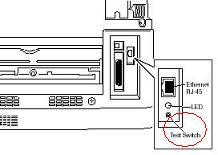
С ПОМОЩЬЮ ПРОГРАММЫ BRADMIN PROFESSIONAL
Можно сбросить настройки сервера печати с помощью программы BRAdmin Professional, для этого следуйте инструкциям ниже:
<Для BRAdmin Professional версии 2.xx>
- Запустите утилиту BRAdmin Professional, нажав Пуск => Все программы или Программы => Утилиты Brother Administrator => Утилиты Brother BRAdmin Professional => BRAdmin Professional.
- В главном окне BRAdmin дважды щёлкните нужный принтер.
- Введите пароль для сервера печати (по умолчанию пароль "access").
- Выберите вкладку Control (Управление).
- Нажмите кнопку Restore Factory Defaults (Восстановить заводские настройки).
- После прочтения предупреждения нажмите OK.
- Сервер печати восстановит свои настройки по умолчанию.
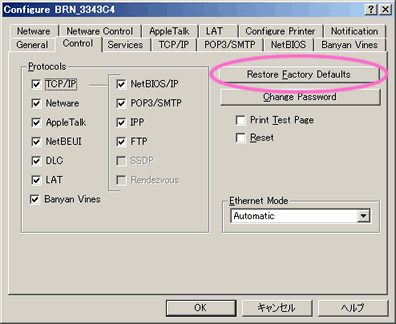
<Для BRAdmin Professional версии 3.xx>
- Запустите утилиту BRAdmin Professional, нажав Пуск =>Все программы или Программы => Утилиты Brother Administrator => Brother BRAdmin Professional 3 => BRAdmin Professional 3.
- В главном окне BRAdmin дважды щёлкните нужный принтер.
- Введите пароль для сервера печати (по умолчанию пароль "access").
- Выберите вкладку Конфигурация сети, Панель управления и выделите Использовать по умолчанию.
- Нажмите Отправить.
- Сервер печати восстановит свои настройки по умолчанию.
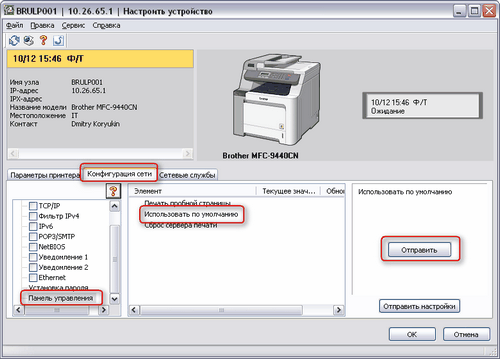
С ПОМОЩЬЮ ВЕБ-БРАУЗЕРА
Так как для управления через веб-браузер требуется протокол TCP/IP, любая опция сброса через веб-браузер не сбросит установленные настройки IP-адреса. Для полного сброса всех параметров сервера печати рекомендуется использовать переключатель TEST или программу BRAdmin.
Для сброса настроек сервера печати (за исключением параметров TCP/IP) следуйте инструкциям ниже:
- Подключитесь к принтеру через веб-браузер.
- Выберите страницу Конфигурация сети (Network Configuration) или Свойства (Properties).
- Введите пароль для сервера печати.
- Нажмите ссылку Установить по умолчанию (Set Default) или кнопку Восстановить настройки (Restore Settings).
С ПОМОЩЬЮ ПАНЕЛИ УПРАВЛЕНИЯ (только для принтеров серии HL-5000/HL-5100)
- Выключите принтер.
- Убедитесь, что передняя крышка закрыта, а кабель питания подключён.
- Включите принтер, удерживая при этом кнопку Go. Загорятся все светодиоды. Удерживайте кнопку нажатой до тех пор, пока не загорится только индикатор Toner. Когда индикатор Toner загорится, отпустите кнопку Go.
- Нажмите кнопку Go ещё раз и удерживайте её, пока не загорится жёлтым индикатор Status. Когда загорится индикатор Status, отпустите кнопку Go.
- Затем, когда опять загорятся все индикаторы, принтер начнёт прогреваться. Сервер печати восстановил заводские настройки по умолчанию.
С ПОМОЩЬЮ ПАНЕЛИ УПРАВЛЕНИЯ (только для принтеров HL-8050N/HL-2700CN)
- Выключите принтер.
- Включите принтер, удерживая при этом кнопку +. Удерживайте кнопку нажатой, пока на дисплее не отобразится '--MEMU--' (на верхней строке).
- Теперь сервер печати восстановил заводские настройки по умолчанию.
DCP-8020, DCP-8025D, DCP-8040, DCP-8045D, HL-1430, HL-2700CN, HL-5140, HL-5150D, HL-5170DN, HL-6050, HL-6050D, HL-6050DN, HL-7050, HL-7050N, MFC-8420, MFC-8440, MFC-8820D, MFC-8840D, MFC-8840DN, NC-6100h
Требуется дополнительная помощь?
Отзывы о материалах
Обратите внимание, что эта форма используется только для отправки отзывов.